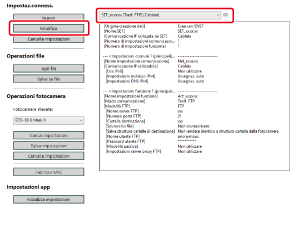Impostazioni rete
Per le impostazioni di rete della fotocamera sono disponibili le seguenti operazioni.
- Creare, modificare ed eliminare le impostazioni di rete
- Scrivere e caricare le impostazioni di rete da e verso i file
- Scrivere e caricare le impostazioni di rete da e verso la fotocamera
- Impostazioni LAN
- Impostazioni FTP
Attenzione
- L'utilizzo di questa funzione richiede l'installazione dello strumento Impostazioni di rete EOS.
- Questa funzione richiede conoscenze sufficienti sulla configurazione della LAN cablata e del server FTP. Canon non può fornire assistenza per la configurazione di LAN cablate o server FTP.
- Tenere presente che Canon non può essere ritenuta responsabile di eventuali perdite o danni derivanti da impostazioni errate della rete o del server FTP. Inoltre, Canon non può essere ritenuta responsabile di altre eventuali perdite o danni causati dall'utilizzo di questa funzione.
- Durante l'utilizzo delle funzioni LAN, adottare tutte le misure di sicurezza considerate necessarie. Canon non può essere ritenuta responsabile di eventuali perdite o danni causati da accesso non autorizzato o da altre violazioni della sicurezza.
Nota
- Lo strumento Impostazioni di rete EOS può essere avviato anche da solo.
Funzione Impostazioni di rete
-
Nella finestra principale, fare clic su [Impostazioni fotocamera].
-
Fare clic su [Impostazioni rete].
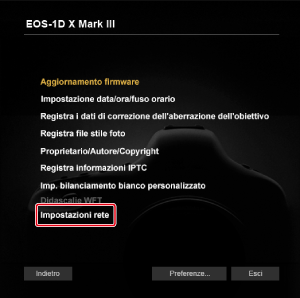
- Viene visualizzata la finestra principale delle impostazioni di rete.
Finestra principale delle impostazioni di rete
Strumento Impostazioni di rete EOS
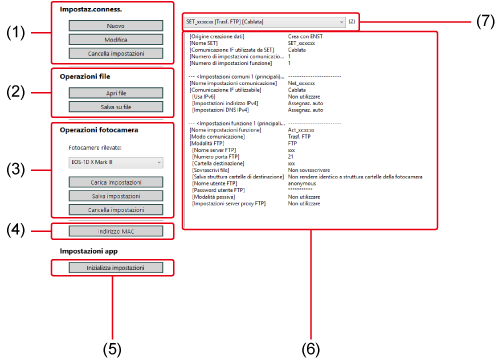
- Impostazioni connessione
- Comandi relativi ai file
- Comandi relativi alla fotocamera
-
Pulsante di verifica dell'indirizzo MAC
Fare clic per visualizzare gli indirizzi MAC delle fotocamere connesse e di altri dispositivi in una finestra separata. Se si fa clic su [Copia] nella finestra, è anche possibile copiare gli indirizzi MAC.
-
Inizializzazione impostazioni
Elimina tutte le informazioni [Impostaz.conness.], [Impost.comunic.] e [Impostaz.funzione] salvate nel software. Per eliminare le informazioni, fare clic su [Cancella impostazioni] e quindi su [Elimina] nella finestra di dialogo visualizzata.
-
Visualizzazione informazioni
Mostra le informazioni relative all'impostazione di connessione selezionata.
- Selezionare l'impostazione di connessione
Impostazioni connessione
Configurazione di una nuova impostazione
-
Visualizzare la finestra principale delle impostazioni di rete ().
-
Fare clic su [Nuovo] in [Impostaz.conness.].

-
Fare clic su [Nuovo] in [Impost.comunic.].
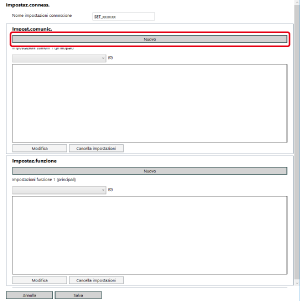
-
Configurare le impostazioni come desiderato.
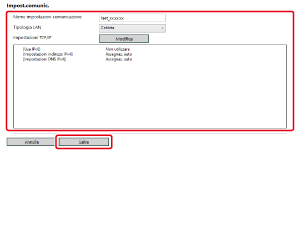
-
In questa finestra di dialogo è possibile eseguire le seguenti impostazioni.
- Modificare il nome delle impostazioni di comunicazione
- Selezionare l'impostazione LAN
- Impostazione TCP/IP
- Impostazione LAN wireless (Wi-Fi, WFT)
- Al termine, fare clic su [Salva] per tornare alla finestra di dialogo [Impostaz.conness.].
-
-
Fare clic su [Nuovo] in [Impostaz.funzione].
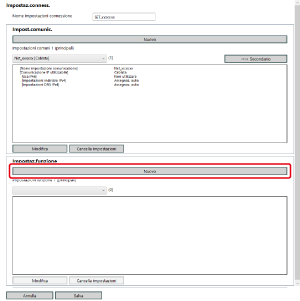
-
Configurare le impostazioni come desiderato.
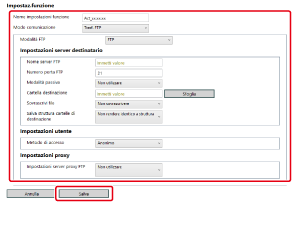
-
In questa finestra di dialogo è possibile eseguire le seguenti impostazioni.
- Modificare il nome delle impostazioni della funzione
- Selezionare la modalità FTP
- Modificare le impostazioni FTP/SFTP/FTPS
- Impostazioni del server di destinazione
- Impostazione del nome del server FTP (indirizzo IP)
-
Sfogliare la cartella di destinazione
Fare clic su [Sfoglia]. Dopo aver fatto clic su [Sfoglia], EU si connette al server FTP specificato.
- Al termine, fare clic su [Salva] per tornare alla finestra di dialogo [Impostaz.conness.].
-
-
Per tornare alla finestra principale delle impostazioni di rete, fare clic su [Salva] nella finestra di dialogo [Impostaz.conness.].
- Le impostazioni vengono salvate nel software.
Modifica delle impostazioni
Eliminazione delle impostazioni
Operazioni file
Salvare le impostazioni come file
-
Visualizzare la finestra principale delle impostazioni di rete ().
-
Aprire le impostazioni da salvare.
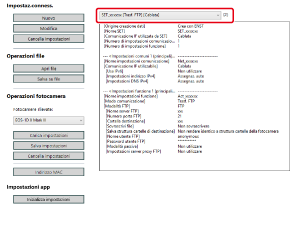
-
Fare clic su [Salva su file], configurare le impostazioni come necessario nella finestra di dialogo, quindi salvare il file.
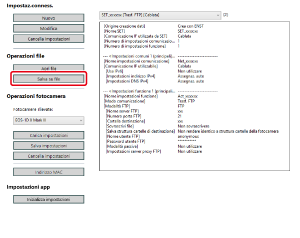
- Le impostazioni vengono salvate in un file in formato NIF.
- Per informazioni dettagliate sulla scrittura delle impostazioni nella fotocamera, vedere Scrittura delle impostazioni sulla fotocamera.
Attenzione
- I file NIF creati con questa funzione sono compatibili soltanto con EOS-1D X Mark III, R1, R3, R5, R5 Mark II e R5 C.
Apertura dei file
-
Visualizzare la finestra principale delle impostazioni di rete ().
-
Fare clic su [Apri file], selezionare il file nella finestra di dialogo, quindi aprire il file.
- Il file delle impostazioni selezionato si apre nella finestra principale delle impostazioni di rete.
Attenzione
- È possibile aprire soltanto i file NIF creati con questa funzione o con EOS-1D X Mark III, R1, R3, R5, R5 Mark II o R5 C.
Operazioni fotocamera
Scrittura delle impostazioni sulla fotocamera
-
Visualizzare la finestra principale delle impostazioni di rete ().
-
Aprire le impostazioni da scrivere sulla fotocamera.
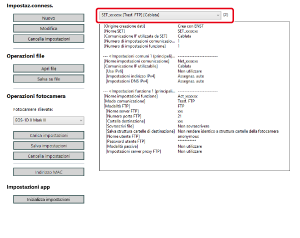
-
Fare clic su [Salva impostazioni].
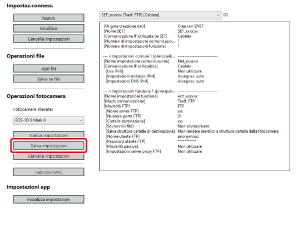
-
Nella finestra di dialogo, selezionare il file [SET] su cui scrivere le impostazioni, quindi fare clic su [Salva].
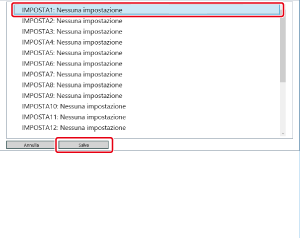
- I dettagli visualizzati potrebbero variare a seconda della fotocamera collegata.
Caricamento delle impostazioni dalla fotocamera
-
Visualizzare la finestra principale delle impostazioni di rete ().
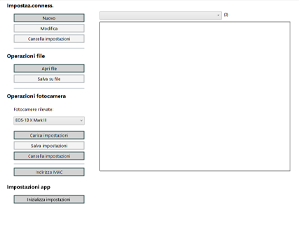
-
Fare clic su [Carica impostazioni].
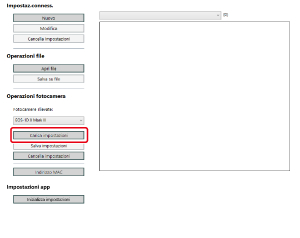
-
Nella finestra di dialogo, selezionare il file [SET] da cui caricare le impostazioni, quindi fare clic su [Carica].
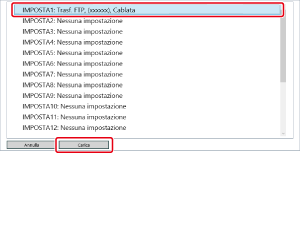
- Le impostazioni vengono visualizzate nella finestra principale delle impostazioni di rete.
- I dettagli visualizzati potrebbero variare a seconda della fotocamera collegata.